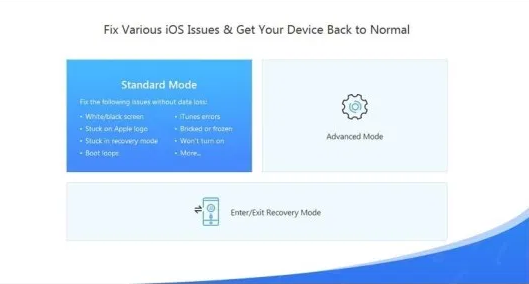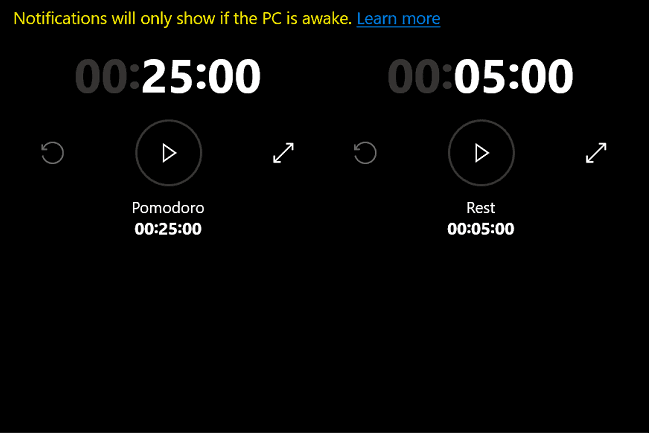Како можете постићи несклад на Линуку - Водич
Дисцорд је уствари такође изузетно популарна апликација за текст и гласовно ћаскање. Иако је започео живот, првенствено намењен играчима, стекао је широку наклоност готово све публике. У овом чланку ћемо говорити о томе како можете постићи раздор на Линуку - Водич. Почнимо!
андроид пц суите за виндовс 10
Дисцорд заправо није само сјајан клијент за ћаскање. Када га инсталирате, добићете и његове моћне серверске могућности, укључујући и батерије. Играчи и неиграчи могу за само неколико минута покренути сопствене сервере за приватно ћаскање, што Дисцорд чини очигледним избором за тимове, цехове и све врсте заједница.
Добијање раздора на Убунту-у
Читав процес је врло једноставан и може се завршити за само кратко време, све док заправо имате основно знање Линук наредби. Корисници Убунту-а ће конкретно открити да имају једноставнију могућност инсталације коришћењем прикладно упакованих пакета који се могу наћи на већини локација за Линук апликације.
У основи постоје два основна начина за добивање Дисцорд-а за Линук, при чему ћете оба морати да унесете команду или два. Показаћу вам обојицу, почевши од много бржег начина коришћења снапцрафт.ио . Затим ће уследити традиционалнији начин, који захтева мало дуже временско улагање, међутим, такође најпознатији дугогодишњим Линук корисницима.
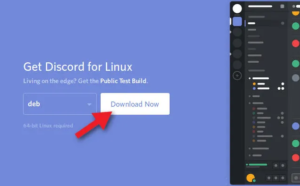
Без обзира на метод који на крају одаберете, резултати ће заправо бити исти.
Како можете постићи раздор на Линуку
Како је Убунту најпопуларнији Линук оперативни систем, програмери који стоје иза Дисцорд-а такође су одлучили да га подразумевано циљају. Да бисте инсталирали Дисцорд на Убунту, прво идите на веб локацију програмера, а затим тапните на дугме Преузми за Линук. Изаберите опцију за Деб да бисте добили верзију која ће радити и са Убунтуом.
Ако сте корисник Дебиана, следите иста упутства како бисте инсталирали Дисцорд на свој систем.
Након преузимања најновије датотеке пакета, морате отворити терминал. А затим га користите да ажурирате и свој Убунту ПЦ на најновије пакете:
sudo apt update sudo apt upgrade -y
Сљедећи корак у инсталацијском процесу за вас је преузимање терминала и премјештање у директориј Преузимања заједно са наредбом цд.
додаци плек медија сервера
cd ~/Downloads
Када у ~ / Преузимања , такође можемо користити алатку дпкг да бисмо инсталирали Дисцорд Деб на систем.
sudo dpkg -i discord-*.deb
Дпкг заиста неће дуго потрајати и инсталираће Дисцорд. Ово би требало да иде глатко, међутим, у случају да се појави нека врста грешке, момци ћете такође морати да покренете ову команду:
sudo apt install -f
Када апт инсталл -ф заврши, тада ће све зависности бити задовољене и Дисцорд ће бити спреман за употребу на Убунту-у!
Добијање раздора на Федори
Федора оперативни систем отежава некада коришћење заштићених алата. То је због чињенице да пројекат Федора заправо жели да не-слободни софтвер буде подразумевано искључен. Поред тога, Дисцорд није директно усмјерен на дистрибуцију Редхат Линука, тако да корисници не могу једноставно инсталирати датотеку РПМ пакета и бити спремни да крену у стварност. Срећом, неко је поставио лепо спремиште Цопр како би га покренуло.

Ако желите да започнете, отворите терминал и покрените исправку како бисте били сигурни да све ради без проблема.
sudo dnf update -y
Када се ажурирање заврши, морате да додате Цопр репо који ће вам требати да Дисцорд ради и на Федори.
како се ради вертикална линија у речи
sudo dnf copr enable tcg/discord
Даље, мораћете да инсталирате алатку која покреће и апликацију Дисцорд:
sudo dnf install discord-installer -y
Кроз инсталирање програма Дисцорд-инсталлер, моћи ћете да аутоматизујете инсталацију програма Дисцорд на Федори. Осим тога, омогућавањем системске услуге можете да се побрините да она увек буде у току. Да бисте то урадили, морате да унесете следеће:
sudo systemctl enable --now discord-installer
Добијање раздора на ОпенСУСЕ
Иако постоји и леп аутоматизован алат за инсталацију Федоре, корисници ОпенСУСЕ-а нису те среће. Потакнути Дисцорд клијента да ради на овом Линук оперативном систему је мало више промашај. Сами пакети се лако налазе на ОБС-у, али неке зависности прво треба ловити.
Белешка : ако имате проблема да постигнете да Дисцорд ради преко ОБС-а. Затим размислите да се радије придржавате Снап или Флатпак упутстава.
sudo zypper ar -n devel:tools:compiler https://download.opensuse.org/repositories/devel:/tools:/compiler/openSUSE_Leap_42.3/ devel:tools:compiler sudo zypper in libc++1
Заједно са Либц +++ на СУСЕ-у, Дисцорд ће се тада правилно покретати. Инсталирајте га преузимањем најновије верзије услуге ОпенСУСЕ Буилд Сервице. Изаберите своју верзију СУСЕ, а затим додирните дугме за инсталирање да бисте наставили.
Добијање раздора око генеричких Линук дистрибуција
На неподржаним Линук дистрибуцијама постоји много различитих начина за инсталирање клијента Дисцорд. Корисници такође могу да одлуче да преузму генерички бинарни фајл, компресују га, а затим и ручно инсталирају у свој систем. Клијент је такође доступан као Флатпак на Флатхуб-у, а недавно је додат и у Снап продавницу.
Снап пакет
Снапс се покреће на било којој Линук дистрибуцији. Да бисте инсталирали Дисцорд кроз снап сторе, уверите се да ваш оперативни систем такође може да користи Снапс. Укључите услугу снапд са системд. Када је омогућен, користите систем управљања снап пакетима да бисте инсталирали програм на свој систем.
sudo snap install discord
Па, у многим радним окружењима на Линуку, снимци се неће одмах појавити у менијима апликација. Ако ово желите да решите, размислите о пријави и одјави, причекајући неколико минута или такође поново покренути сесију радне површине.
Додајте ФлатПак
Па, захваљујући Флатхуб-у, било који Линук оперативни систем који има способност да покреће Флатпак, заправо може да користи клијент Дисцорд. Ако желите да је набавите, прво ћете морати да додате Флатхуб као извор за Флатпак. Отворите терминал, а затим унесите следећу команду:
sudo flatpak remote-add --if-not-exists flathub https://dl.flathub.org/repo/flathub.flatpakrepo
Сада када је додат извор софтвера, једноставно морате да користите алатку за паковање Флатпак да бисте инсталирали најновију верзију пакета.
преузимање фирмвера за самсунг с7
Белешка: Флатхуб није савршен и већину времена инсталација Дисцорд ће истећи. Ако се то деси, онда је најбоље да покушате да га поново инсталирате или да га инсталирате као Снап.
sudo flatpak install --from https://flathub.org/repo/appstream/com.discordapp.Discord.flatpakref
Баш као и Снапс, и програмима Флатпак ће требати мало времена да се појаве у менију апликација на менију радне површине. Дајте му неколико минута, а можете и да поново покренете сесију ако се ништа не догоди.
апликација гооднотес за андроид
Генерички бинарни
Клијент Дисцорд се заправо дистрибуира као генерички, тар.гз датотеку пакета за употребу и на великом броју Линук дистрибуција. Ова рута функционише када сте на Линук дистрибуцији која заправо не подржава Снапс или Флатпак. Има главни недостатак: сваки пут када дође до исправке, момци ћете морати да одете на веб локацију, преузмете нову верзију пакета и затим препишете датотеке.
Ова бинарна датотека не треба да се поставља у одређено подручје система датотека да би се покренула. Ако желите, онда је могуће извући Дисцорд архиву и затим је покренути било где. Али, да би се апликација уклопила са остатком ваших ствари, морате урадити следеће.
- Идите на веб локацију, додирните Преузми за Линук и одаберите тар.гз опција.
Када се преузимање заврши, користите ЦД да бисте ушли у ~ / Преузимања именик.
cd ~/Downloads
- Користите наредбу тар да бисте отпаковали датотеку тар.гз.
tar -xvzf discord-*.tar.gz
Па, помоћу команде мв, затим преместите извађене датотеке у / опт директоријум. Ако немате / опт , а затим га ставите негде другде, на пример / уср / либ и сл.
sudo mv Discord /opt/
- Користите мв да бисте узели приложену датотеку Дисцорд.десктоп и затим је поставили у / уср / схаре / апплицатионс / . Ово ће онда осигурати да се програм прикаже као и сви други програми на вашем рачунару.
sudo mv /opt/Discord/Discord.desktop /usr/share/applications/
Закључак
Добро, то је било све народе! Надам се да вам се свиђа овај чланак и да ће вам такође бити од помоћи. Пошаљите нам своје повратне информације о томе. Такође ако имате додатних питања и проблема везаних за овај чланак. Затим нас обавестите у одељку за коментаре испод. Ускоро ћемо вам се јавити.
Желим ти леп дан!
Такође погледајте: Како исправити проблеме са нескладом